
O Google Drive é uma ferramenta muito útil para salvar arquivos na nuvem; No entanto, ele tem algumas desvantagens quando você deseja trabalhar como o Dropbox e até mesmo o OneDrive, já que esses sistemas permitem que você mantenha os arquivos offline no seu disco rígido sem ter que acessar o navegador, Google Drive requer que você insira o navegador Chrome poder manipular e compartilhar arquivos e pastas, temos a solução para esse problema aqui mostraremos como acesse o Google Drive como uma partição de disco em seu PC.
Acesse o Google Drive como uma partição de disco do PC
Para acessar seus arquivos no Drive sem uma conexão com a internet, sugerimos que você instale o Windows 10 no seu PC, existe uma divisão para acessar rapidamente este serviço no painel. Explorador de arquivos de sistemas. Este acesso permite que você entre em sua unidade virtual e, assim, baixe ou copie arquivos e pastas do Google.
Mas, existem outras maneiras pelas quais você pode acessar o Google Drive como se fosse uma partição do disco rígido no PC de Navegador de arquivos; graças ao Virtual Subst você pode fazer isso. Execute as seguintes etapas:
- A primeira coisa que você deve fazer é baixe o Google Drive no PC com Windows 10. Uma vez instalado, digite o seguinte endereço: C: / Usuário /: [nombre de usuario del PC]/ Google Drive
- Mais tarde você deve instalar a ferramenta Virtual Subst no seu PC e, a seguir, clique na janela Visual Subst e escolha a letra da unidade que deseja colocar no novo local do Google Virtual Drive.
- Feito isso, copie o diretório de acesso do Google Drive e cole na entrada do menu. Outra forma de fazer isso é com o ícone de pesquisa, para localizar e modificar a pasta. O diretório do Google Drive é o mesmo explicado na etapa anterior.
- Agora selecione a caixa que diz “Aplicar unidades inicializáveis no Windows.”
- Então você deve pressione o botão (+) encontrado na parte inferior da janela Visual Subst. Isso adicionará uma unidade virtual com a letra designada ao seu PC.
- Google Drive é na verdade a unidade virtual adicionada ao Visual Subst, permitindo que você o acesse como uma partição do disco rígido em seu PC.
- Para certificar-se de que o Google Drive, se você pode acessar uma partição do disco rígido em seu PC, abra o explorador de arquivos e Encontre a unidade com a letra que você designou.
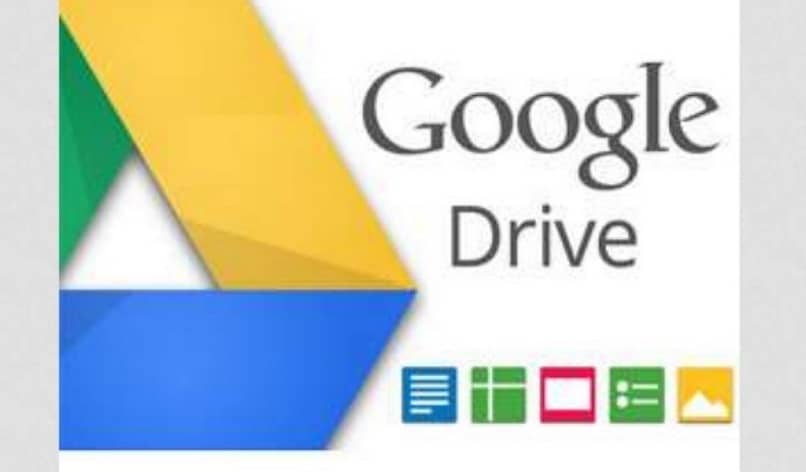
Recursos visuais da substância
Essa ferramenta é muito útil, pois permite criar unidades virtuais para diretórios compartilhados, recursos e compartilhamentos de rede. Corrige problemas com os comandos SUBST, NET, USE.
Ele é capaz de criar unidades para aplicativos sem ter prompts de UAC, adicionando unidades editáveis e restaurando unidades após a reinicialização. Visual Subst permite que drives virtuais sejam usados em versões do Windows:
- Aplicativos e UAC: Permite criar unidades virtuais para aplicativos que dobram as unidades formadas para o usuário padrão. Ignore os prompts do UAC usando o início furtivo com a opção / NOUAC, dessa forma não distrai o usuário.
- Os rótulos da unidade virtual: Eles são muito práticos se você costuma usar o Windows Explorer, pois permite editar e definir facilmente as etiquetas das unidades virtuais.
- Restaurar unidades após reinicializar: Esta ferramenta armazena a lista de drives virtuais e os carrega no sistema de inicialização. Para isso basta ativar a opção “Criar unidades virtuais na inicialização do sistema”.
Como você pode ver, acesse o Google Drive como uma partição do disco rígido no PC é algo muito simples; Você apenas tem que seguir os passos que descrevemos acima. Esperamos que tenha gostado desta publicação, escreva-nos a sua opinião e lembre-se de partilhá-la com a sua família e amigos.